
عرض الصور والفيديوهات والملفات الصوتية والملاحظات في تطبيق الرسائل على الـ Mac
عندما تكون لديك محادثة في الرسائل، يمكنك إرسال واستلام العناصر مثل الصور (بما في ذلك الصور الحية) والفيديوهات والرسائل الصوتية والملاحظات المشتركة. يمكنك عرض هذه العناصر في المحادثة مباشرةً أو في عرض التفاصيل.
للتعرف على كيفية إرسال العناصر في رسالة، انظر إرسال الرسائل.
تلميح: انقر مرتين على محادثة في الشريط الجانبي لفتحها في نافذتها الخاصة.
عرض الصور والفيديوهات وحفظها
عند تلقي صورتين أو ثلاث، ستظهر على هيئة كتالوج صور. عند تلقي أربع صور أو أكثر، ستظهر على هيئة حزمة مكدسة للصور.
في تطبيق الرسائل
 على الـ Mac، حدد محادثة.
على الـ Mac، حدد محادثة.قم بأحد ما يلي:
عرض الصور أو الفيديوهات في المحادثة: يمكنك عرض الصورة أو تشغيل الفيديو أو النقر مرتين على الملف لفتحه في نافذة معاينة سريعة.
ملاحظة: يمكنك معرفة الصور الحية بوجود زر صورة حية
 في الزاوية العلوية اليمنى.
في الزاوية العلوية اليمنى.عرض الصور أو الفيديوهات في عرض التفاصيل: انقر على زر التفاصيل
 في الزاوية العلوية اليسرى من المحادثة، مرر إلى الصور، ثم انقر مرتين على ملف لفتحه. يظهر الملف في نافذة معاينة سريعة، حيث يمكنك فتحه بعد ذلك في التطبيق الخاص به. على سبيل المثال، انقر على فتح بواسطة الصور لمقطع فيديو.
في الزاوية العلوية اليسرى من المحادثة، مرر إلى الصور، ثم انقر مرتين على ملف لفتحه. يظهر الملف في نافذة معاينة سريعة، حيث يمكنك فتحه بعد ذلك في التطبيق الخاص به. على سبيل المثال، انقر على فتح بواسطة الصور لمقطع فيديو.ملاحظة: لا يمكنك عرض الفيديو أو تشغيل صورة حية في عرض التفاصيل. بدلاً من ذلك، يمكنك إما فتحه من المحادثة أو الضغط عليه مع الضغط على ⌃، ثم اختيار إضافة إلى مكتبة الصور.
أثناء عرض أي صورة أو فيديو في عرض التفاصيل، يمكنك سحب الصورة أو الفيديو إلى مستند آخر أو إلى سطح المكتب.
عرض العناصر في حزمة مكدسة للصور: إذا كانت لديك لوحة تعقب أو ماجيك ماوس، فاسحب لليمين أو لليسار بإصبعين على المكدّس لمشاهدة كل صورة دون فتحها. انقر على ⌃ مع الضغط على أي صورة في المكدّس لفتحها والرد عليها وإضافة الرد التفاعلي وغير ذلك الكثير.
تلميح: لعرض كل صورة فردية في الشبكة، انقر على ⌃ مع الضغط على المكدّس، ثم اختر إظهار الشبكة. انقر على
 للرجوع إلى المحادثة.
للرجوع إلى المحادثة.حفظ الصور أو الفيديوهات في المحادثة: انقر على الزر حفظ الصورة
 بجوار الصورة أو الحزمة المكدسة للصور أو الفيديو لحفظه في مكتبة الصور.
بجوار الصورة أو الحزمة المكدسة للصور أو الفيديو لحفظه في مكتبة الصور.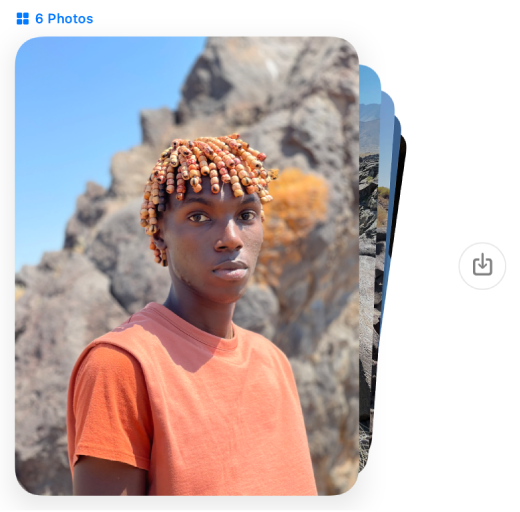
لمزيد من المعلومات حول نافذة المعاينة السريعة، انظر عرض وتحرير الملفات باستخدام المعاينة السريعة.
ملاحظة: يمكن لتطبيق الرسائل اكتشاف العُري في الصور الموجودة على جهاز طفلك قبل إرسال الصور أو استلامها، وتوفير موارد لمساعدة طفلك على التعامل مع الموقف (macOS 12.1 أو أحدث، أو iOS 15.2 أو أحدث، أو iPadOS 15.2 أو أحدث؛ ليس متاحًا في جميع البلدان أو المناطق). لا تمتلك Apple صلاحية الوصول إلى الصور نتيجةً لهذه الميزة. لمزيد من المعلومات، انظر تشغيل أو إيقاف أمان التواصل للرسائل في مدة استخدام الجهاز.
الاستماع إلى الرسائل الصوتية
تظهر الرسالة الصوتية في المحادثة مدرجًا عليها مدة تسجيلها.
في تطبيق الرسائل
 على الـ Mac، حدد محادثة.
على الـ Mac، حدد محادثة.انقر على زر تشغيل
 في الرسالة.
في الرسالة.تتم إزالة الرسالة من المحادثة بعد دقيقتين من تشغيلها. للاحتفاظ به في المحادثة، انقر على احتفاظ.
عرض الملاحظات المشتركة
إذا شارك شخص ما ملاحظة من تطبيق الملاحظات ![]() ، فسترى رسالة بها رابط للملاحظة. انظر مشاركات الملاحظات والمجلدات.
، فسترى رسالة بها رابط للملاحظة. انظر مشاركات الملاحظات والمجلدات.
في تطبيق الرسائل
 على الـ Mac، حدد محادثة.
على الـ Mac، حدد محادثة.ابحث عن الرسالة التي تحتوي على ملاحظة مشتركة، ثم انقر على الملاحظة.
ستفتح الملاحظة في تطبيق الملاحظات. تظهر أيقونة "مشتركة" بجوار الملاحظة في قائمة الملاحظات.
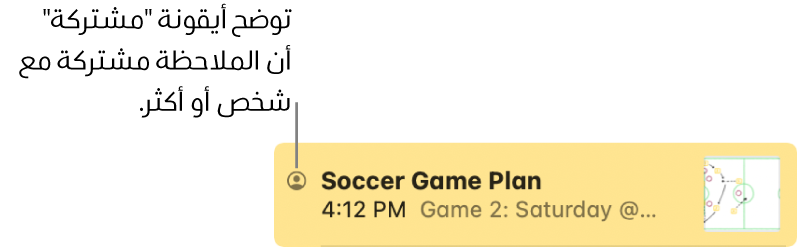
تلميح: لعرض وقت إرسال الرسالة، اضغط على ⌃ مع النقر على المحادثة في النسخة المكتوبة واختر إظهار الأوقات. إذا كانت لديك لوحة تعقب أو ماجيك ماوس، يمكنك أيضًا التحريك بإصبعين لليمين على الرسالة.